第14课 有声有色的PPT
- 格式:pptx
- 大小:1.54 MB
- 文档页数:14


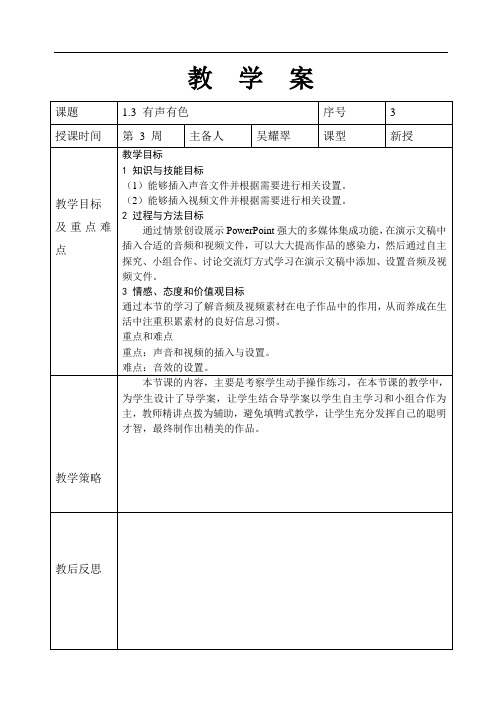



第十四章让PPT有声有色第一节让PPT会说话:添加音频大家好,欢迎来到教你玩转PPT的精品课堂。
演讲比赛或者公司活动的时候,PPT 君的出场怎能少得了配乐,精彩的内容搭配上优美的音乐肯定能够达到事半功倍的效果。
那么今天我们就来学习一下如何在PPT中添加音效吧。
那么我们先来看一下如何插入音频文件。
好,打开一页空白的PPT,然后我们选择插入,找到音频,点击这个PC上的音频,然后我们直接选择音频,点击插入即可。
好,同学们注意到现在屏幕上呢有一个小喇叭的按钮,那么我们就可以对它进行操作。
这个三角形是播放按钮,然后旁边是进度条,我们可以对音频进行拖拽。
然后再旁边是向后,下一个是向前。
然后再右边是一个计时,再右边是一个音量的控制。
好了,这些是声音的一些基本的操作,我们再来看它的一些高级的功能。
这里有一个剪裁音频的工具,这个比如说我们的音乐时间很长,我们只想播放其中的一段,就需要用到这个工具。
我们点击剪裁音频的工具,在这里我们可以拖拽,选择我们想要播放的声音的时间长度,然后我们点击确定即可。
这样点击播放,那我们再看,旁边还有一个叫做淡化持续时间,它是指对音频的声音做一个淡化的处理,在淡化的时间范围内,声音是由低逐渐地升高或者由高逐渐地降低。
那我们选中这段音频,我们可以设置淡入时间为两秒钟,淡出时间为三秒钟。
我们看一下效果,好,在最开始两秒当中,声音会逐渐地由低变高,这样就是淡入。
好,我们继续看,这里还有一个音量的控制功能,而在旁边有一个开始,开始是说我们音乐播放的时间。
单击时是指我们在PPT放映时,我们单击它,它才会播放声音。
如果我们选择自动,则是PPT一旦播放它就会同步地来播放声音。
然后还有就是说,要提醒大家的是,我们当前添加的声音只是默认在当前的这个PPT页面才会放映,我们如果想要让它跨幻灯片进行放映,我们则需要勾选下面这个选项。
现在默认音乐也只是放映一遍,我们如果想让它循环播放,需要勾选下边。
还有我们再看一下放映的状态,在放映时我们音乐的小图标会停留在PPT的页面上。